
发布时间:2022-01-10 18: 59: 53
品牌型号:华硕K555L
系统:Windows10系统64位
软件版本:EasyRecovery Professional
sd卡作为日常生活中常见的数据储存设备,发生卡片损坏或文件丢失的可能性非常大。那么,如果出现了sd卡中的数据信息丢失的情况,我们该怎么办呢?今天,针对sd卡数据恢复软件哪个好,sd卡数据丢失怎么恢复这两个问题,小编就来为大家一一进行解答。
一、sd卡数据恢复软件哪个好
市面上现有的数据恢复软件繁多,当遇到需要恢复sd卡数据的状况时,我们该如何进行选择呢?在这里,小编向大家介绍几款常见数据恢复软件,并对其进行一定的分析,从而对比出它们的优劣。
1、嗨格式数据恢复大师
嗨格式数据恢复大师是一款国产研发的数据恢复软件,能够用于恢复sd卡、硬盘、存储卡等多种信息储存设备,兼容性强,操作便捷。但对于部分格式化文件的来说,恢复效果不佳,会出现文件乱码的情况。
2、数据恢复精灵
数据恢复精灵是一款基于DiskGenius内核开发文件恢复软件,能够帮助用户安装系统、恢复误删或格式化的文件,功能强大。其缺陷就是读取存储设备的时间过长,会影响用户的使用体验。
3、Easyrecovery
Easyrecovery是一款功能强大、操作便捷的数据恢复软件,能够兼容多种文件存储设备,支持 sd卡、硬盘、存储卡等。对于sd卡数据丢失的问题,使用Easyrecovery就能轻松解决。下面,小编就向大家演示一下使用Easyrecovery恢复sd卡数据的详细过程。
二、sd卡数据丢失怎么恢复
1.选择恢复内容
进入Easyrecovery软件界面后,首先是“选择恢复内容”。其中包括“全部、文档文件夹、多媒体文件”三大类。勾选需要恢复的文件类型,即可进行目标定向恢复。选择完成后,点击底部的“下一个”按钮,进入随后的设置界面。
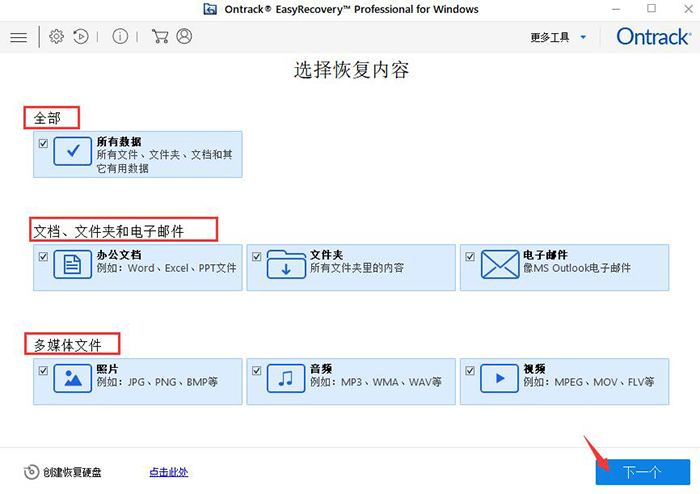
2.选择恢复文件位置
进入“从恢复”的设置界面中,在“已连接硬盘”一栏中,勾选代表sd卡的磁盘符。随后,点击底部的“扫描”命令,开始识别sd卡。
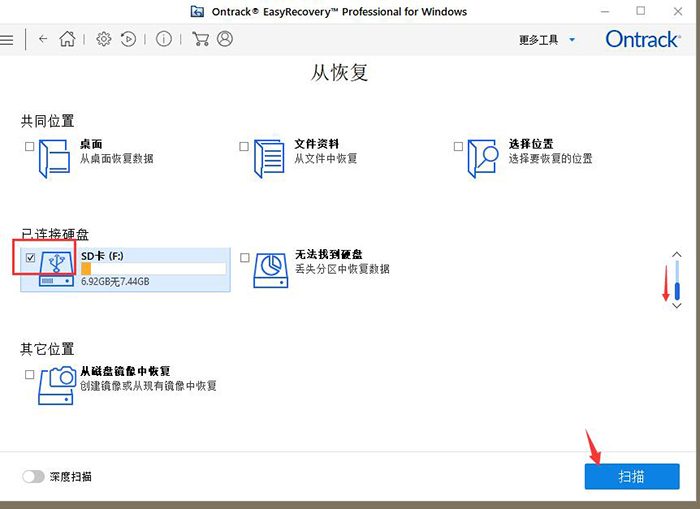
3.成功完成扫描
如图3所示,成功完成扫描后,会弹出对应的提示窗口,其中包括查找所得的文件数量与可恢复数据的大小。
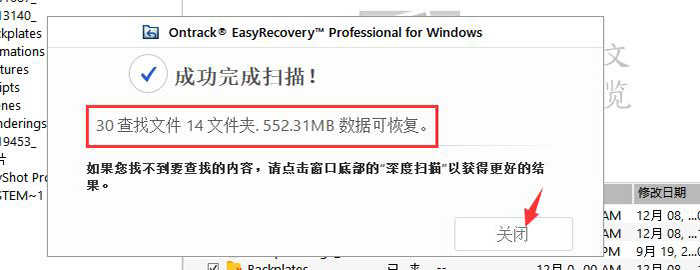
4.已删除列表
点击左侧的“已删除列表”,其中包括近期sd卡中被误删的文件,依次点击文件夹,可以查看文件细节。
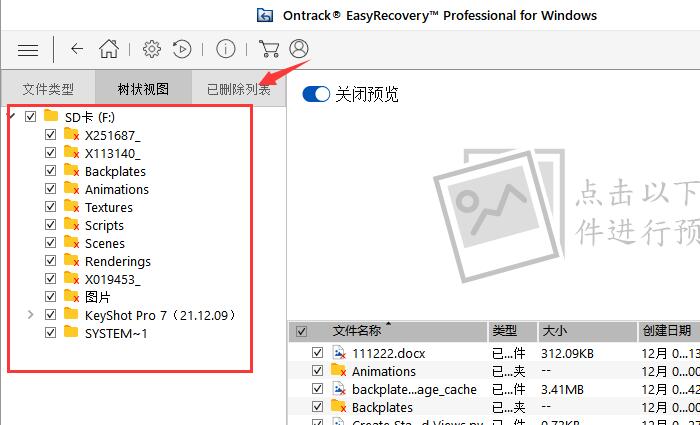
5.恢复文件
如图5所示,在右侧的文件显示框中,勾选需要恢复的数据,点击底部的“恢复”按钮,就能找回这些数据了。
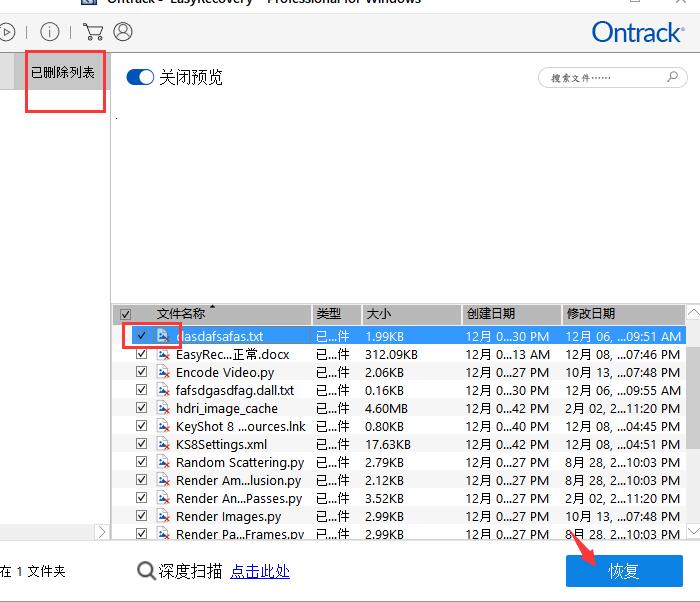
6.深度扫描
如果在文件显示框中没有找到需要复原的数据信息,可以点击底部的“深度扫描”命令,对sd卡进行二次识别。随后,找到所需文件并进行恢复即可。
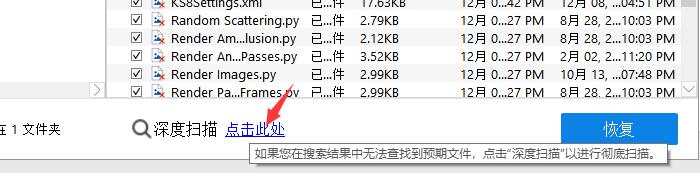
以上,就是关于sd卡数据恢复软件哪个好,sd卡数据丢失怎么恢复这两个问题的回答了。怎么样,大家都学会了吗?如需了解更多关于EasyRecovery的详细介绍和使用教程,敬请访问EasyRecovery中文网站。
作者:吴朗
展开阅读全文
︾